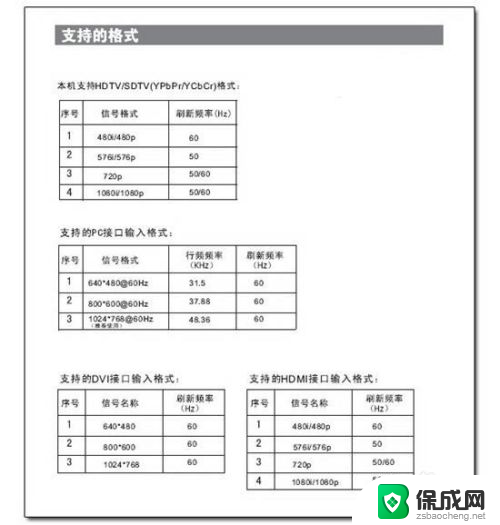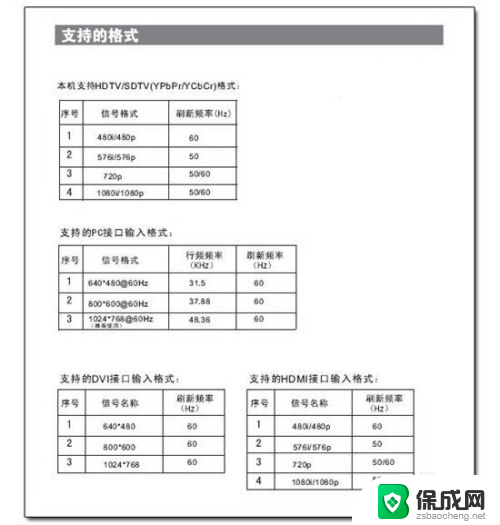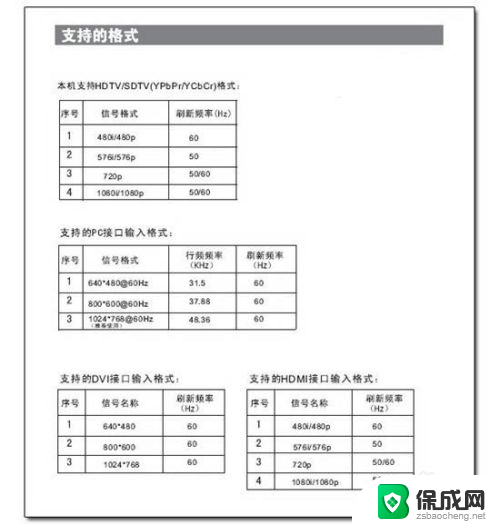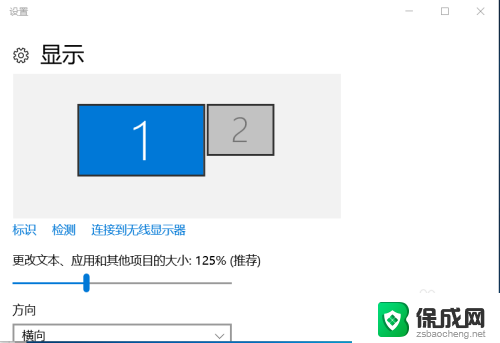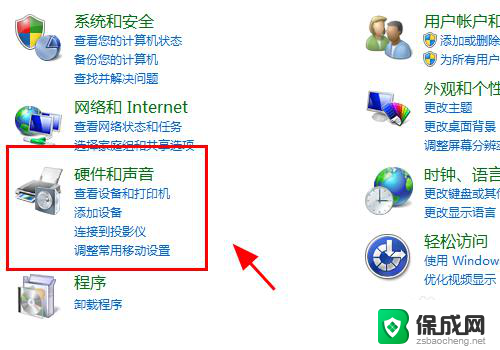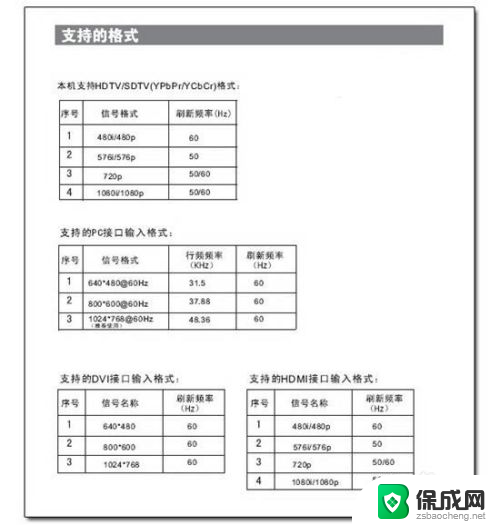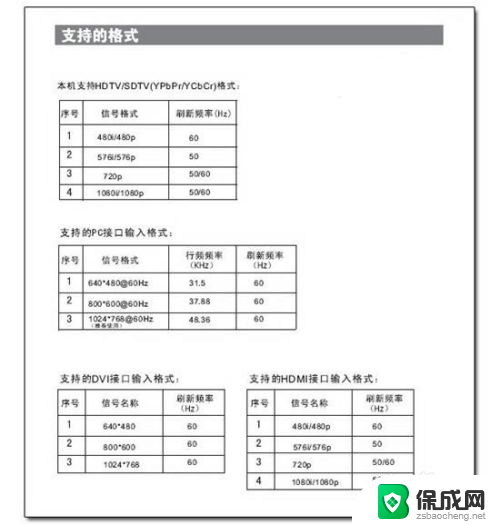用hdmi线连接电脑和电视没有画面 电脑HDMI线连接液晶电视无画面怎么办
用hdmi线连接电脑和电视没有画面,当我们使用HDMI线将电脑与电视连接时,有时会遇到没有画面的情况,这种情况可能令人困惑,我们往往不知道如何解决。不必担心!本文将介绍一些解决方案,帮助您解决电脑HDMI线连接液晶电视无画面的问题。无论是检查连接是否正确,还是调整电脑和电视的设置,我们将为您提供一些简单但有效的方法,帮助您享受高清画面的视觉盛宴。
方法如下:
1.电视选择输入源为HDMI线对应的视频接口:
电视使用HDMI线连接电脑后,一般需要先设置电视的信号输入源。一般在输入源设置选项中选择和HDMI线连接的相应HDMI接口即可。

2.如果电视具有自动检测信号源信号功能,一般就不需要进行单独设置了。
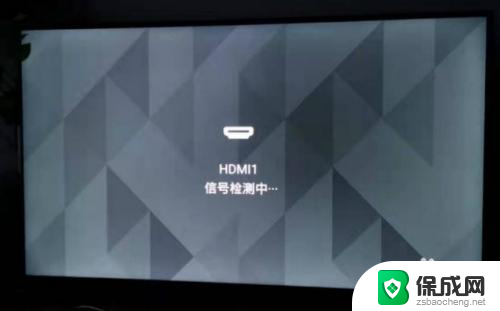
3.电脑设置多屏显示:只有在电脑系统中设置多屏显示,电视才可以显示电脑画面。
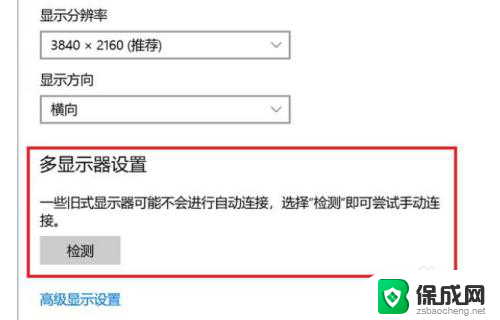
4.在Win7系统中打开屏幕分辨率设置项,点击检测按钮。会自动检测到液晶电视,可以根据实际需要在多显示器选项中选择复制这些显示器,或拓展这些显示器。
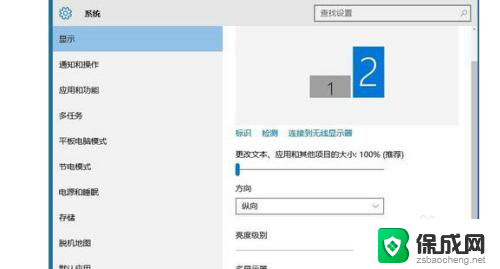
5.如果使用的是win10系统,在电脑系统的显示选项中对多显示器选项进行设置,
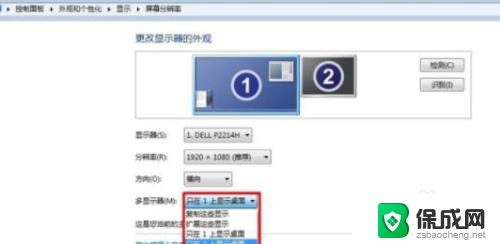
6.如果将电视作为电脑显示屏的拓展,可以选择扩展这些显示器。如果想让电视和显示器显示相同的内容,可以选择复制这些显示器。
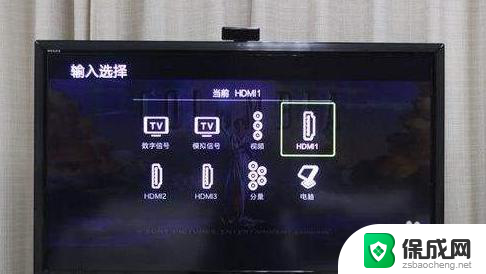
以上就是用HDMI线连接电脑和电视没有画面的全部内容,如果您遇到这种情况,您可以按照以上方法解决,希望这些方法对大家有所帮助。